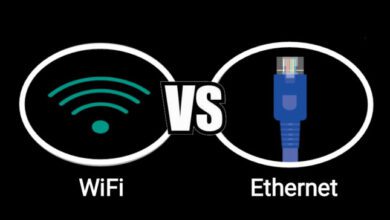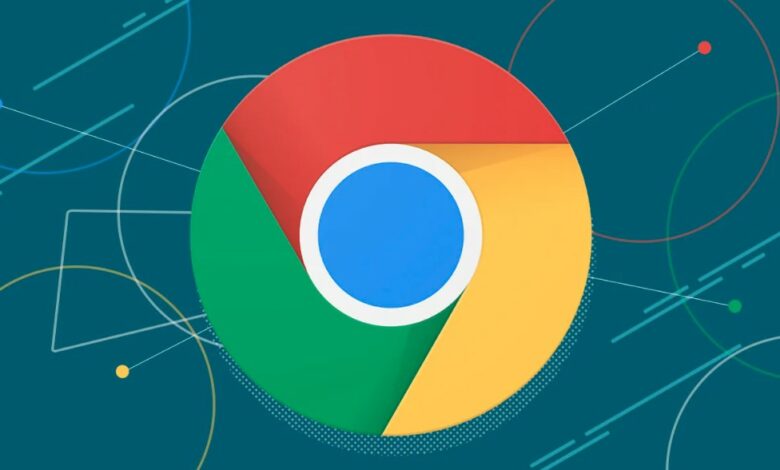
ویژگی های پنهان مروگر کروم
در حالی که کروم یکی از محبوب ترین مرورگر های موجود در جهان است، اما بسیاری از تنظیمات پیشرفته آن، که استفاده از برنامه را راحت تر می کند بی خبرند. ممکن است زمان لازم برای استفاده ویژگی های این مرورگر نداشته باشید، اما باید بدانید که این ویژگی ها به بهبود تجربه مرور شما کمک می کند. از این رو در این مقاله قصد داریم به برخی از مفیدترین تنظیمات پیشرفته که می تواند به شما در بهبود استفاده از نرم افزار کمک کند، اشاره کنیم.
اگر موتور های جستوجوگر، پنجره ما به اینترنت باشند، یک مرورگر وب قاب پنجره است. یک مرورگر خوب باید از توابع جستجوی اولیه پشتیبانی کند. مرورگر های مختلفی وجود دارند که این ویژگی ها را ارائه می دهند، اما با این حال هنوز بسیاری از افراد هستند که از مرورگر کروم برای بهبود تجربه وب خود استفاده می کنند.
یکی از دلایل محبوبیت کروم رابط کاربری عالی و تطبیق پذیری آن است که در واقع استفاده از آن را آسان کرده است. در حالی که توانایی های کروم با در نظر گرفتن کتابخانه تقریبا بی پایان است، با برنامه های افزودنی افزایش پیدا می کند، قابلیت های موجود در سراسر کروم تعبیه شده است که ممکن است حتی در مورد آن ندانید. در ادامه می توانید ویژگی های پنهان مرورگر کروم را مطالعه نمایید.
با حالت ناشناس از مرور صفحات وب لذت ببرید
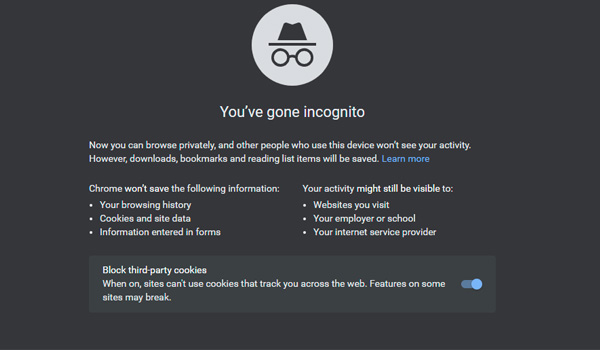
اگر نمی خواهید کروم سابقه مرور شما را ضبط کند و یا وبسایت ها فعالیت شما را ردیابی کنند، به حالت ناشناس بروید. این یک گزینه خوب برای چیز هایی است که دوست نداشته باشید سایت ها درباره آنها بدانند.
برای باز کردن یک پنجره ناشناس در کروم، بر روی نماد سه نقطه در گوشه سمت راست مرورگر کلیک کنید، و گزینه “New incognito Window” را انتخاب نمایید. در تلفن همراه نیز برای انتخاب این گزینه می توانید با کلیک بر روی سه نقطه در پایین سمت راست (برای گوشی های آیفون) و بالا سمت راست (برای گوشی های اندروید) انتخاب نمایید.
باید در نظر داشته باشید که حالت ناشناس آی پی شما را همچنان ثب می کنند، و اگر همچنان در مورد حفظ حریم خصوصی آنلاین خود جدی هستید می بایست از سرویس های حفاظتی دیگر استفاده نمایید.
استفاده از ویژگی Cast Screen
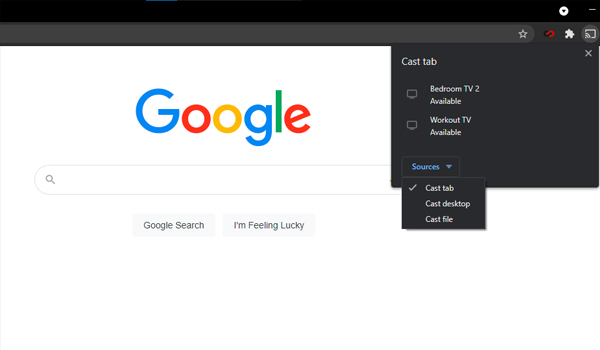
همانطور که می دانیدمی توانید با استفاده از ویژگی Chromcast محتوای مورد نظر خود را با استفاده از لپ تاپ به تلویزیون ارسال نمایید. مستقیم ترین راه برای انجام این کار این است که گوگل کروم را اجرا کرده و سپس در فضای خالی کلیک راست کرده و گزینه Cast را انتخاب نمایید. همچنین می توانید از طریق نماد سه نقطه در بالای سمت راست به آن دسترسی پیدا کنید. در پنجره اجرا شده دستگاهی را که میخواهید پنجره مرورگر شما در آن اجرا شود را انتخاب و در نهایت گزینه انتقال را بزنید.
کنترل یکپارچه موسیقی
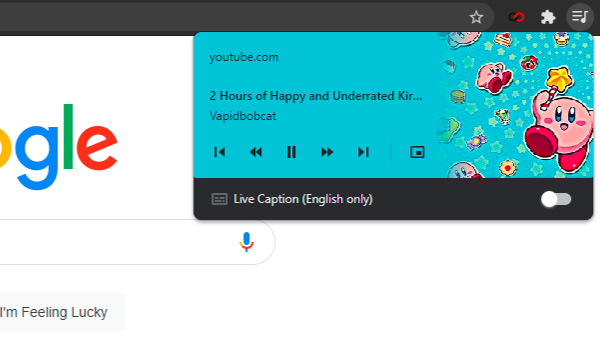
اگر در یک وبسایت مقاله ای را می خوانید و در وبسایت دیگر به موسیقی گوشی می دهید، لازم نیست برای مکث موسیقی، از صفحه مورد نظر خود خارج شوید. کروم یک کنترل داخلی موسیقی دارد که هر کاربر می تواند می تواند در صورت پخش موسیقی، آن را کنترل نماید. برای مثال هر کاربر می تواند با افزودن این ویژگی به مرورگر خود، موسیقی مورد نظر خود را پخش/مکث کند و به طور کلی موسیقی خود را به جلو و عقب برگرداند.
جستجوی سریع
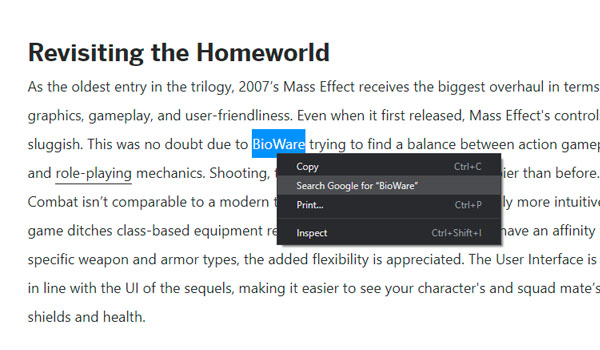
اگر در یک صفحه وب هستید و به کلمه و عبارتی برخورد می کنید که می خواهید بیش تر در مورد آن بدانید، Chrome گزینه جستجوی آسان و داخلی را ارائه می دهد. کلمه (های) مورد نظر برای جستجو را با استفاده از کلیک ماوس برجسته کنید (با استفاده از کلیک و درگ)، کلیک راست کرده و گزینه “Search Google For” را بزنید. یک تب جدید باز می شود که متن شما در گوگل را جستجو می کند.
برای جستجو یک کلمه یا عبارت در دستگاه اندروید، ابتدا متن دلخواه خود را با ضربه طولانی انتخاب نمایید. پس از برجسته کردن متن، گزینه ای در پایین صفحه ظاهر می شود که برای جستوجوی بیشتر می بایست بر روی آن کلیک کنید.
مدیریت گروه ها
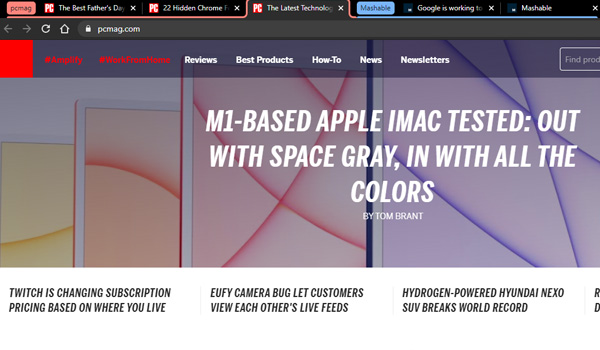
راه های زیادی برای مدیریت برگه های باز مرورگر کروم وجود دارد، اما اگر تعداد زیادی برگه باز دارید و نمیدانید که هر برگه ای مربوط به کدام بخش است می توانید هر یک از آنها در بخش های مختلف گروه بندی نمایید. Chrome به شما این امکان را می دهد که گروه هایی از برگه ها را ایجاد کنید تا همه چیز را مرتب و منظم نگه دارید. روی یک تب کلیک راست کرده و برای ایجاد گروه گزینه “Add Tab to New Group” را بزنید.
از منوی ایجاد شده می توانید گروه ها را نام گذاری کنید، رنگی را اختصاص دهید، یک برگه جدید اضافه کنید، گروه را تقسیم کنید، همه برگه های گروه را ببندید، ویا همه برگه ها را در یک پنجره جدید باز کنید. همچنین می توانید برگه ها را برای تنظیم مجدد گروه، اضافه کردن برگه های جدید و یا حتی حذف صفحات تنظیم نمایید.
هنگامی که برگه های خود را در یک گروه ایجاد کردید، می توانید روی نام گروه کلیک کرده و همه برگه ها را پنهان کنید و دوباره زمانی که به آنها احتیاج دارید همه را بازگردانید. با استفاده از این کار، یافتن برگه های باز در کروم را راحتتر می نماید.
مرورگر کروم دارای ویژگی های مشابهی در نسخه دسک تاپ و اندروید است. برای مثال بر روی پیوند مورد نظر انگشت خود را به صورت طولانی فشار دهید و از منوی ایجاد شده گزینه “Open in new tab in group” را انتخاب کنید تا یک گروه ایجاد شود. یک نوار منو در پایین صفحه مشاهده خواهید کرد که برگه های باز را نشان می دهد. برای ایجاد یک صفحه جدید نیز می توانید بر روی علامت مثبت کلیک کنید تا یک برگه جدید در گروه باز شود.